* โพสต์นี้เป็นส่วนหนึ่งของ ชีวิตของไอโฟนจดหมายข่าวเคล็ดลับประจำวัน ลงชื่อ. *
ทำไมคุณถึงต้องการลบข้อความบน iPhone หากคุณเคยย้อนดูข้อความและบ่นเกี่ยวกับมีมที่คุณส่งไปหรือสงสัยว่าจะเก็บรายละเอียดของปาร์ตี้เซอร์ไพรส์ให้กลายเป็นเซอร์ไพรส์ผู้รับที่งี่เง่าได้อย่างไร คุณจะเข้าใจ เราได้วางคำแนะนำทีละขั้นตอนสำหรับวิธีลบข้อความบน iPhone
ที่เกี่ยวข้อง: จะรู้ได้อย่างไรว่ามีคนบล็อกหมายเลขของคุณบน iPhone
ทำไมคุณจะรักเคล็ดลับนี้
- ปกป้องข้อมูลที่เป็นความลับหรือข้อมูลที่ละเอียดอ่อนที่แชร์ผ่านข้อความ
- กำจัด iMessages ที่ยังไม่ได้ส่งออกจากเธรดการสนทนาของคุณ
- เก็บ iMessages ที่น่าอับอายให้พ้นสายตาและหมดสติ
วิธีลบข้อความจาก iPhone
การลบข้อความใน iPhone ไม่ได้ป้องกันผู้รับไม่ให้อ่าน แต่การรู้วิธีลบข้อความใน iPhone โดยไม่ลบบทสนทนาทั้งหมดก็ยังดี หากต้องการทราบเคล็ดลับและกลเม็ดเพิ่มเติมเกี่ยวกับ iPhone ให้ลงชื่อสมัครใช้ เคล็ดลับประจำวันนี้ จดหมายข่าว ในการลบข้อความในข้อความบน iPhone:
- เปิด แอพข้อความ.
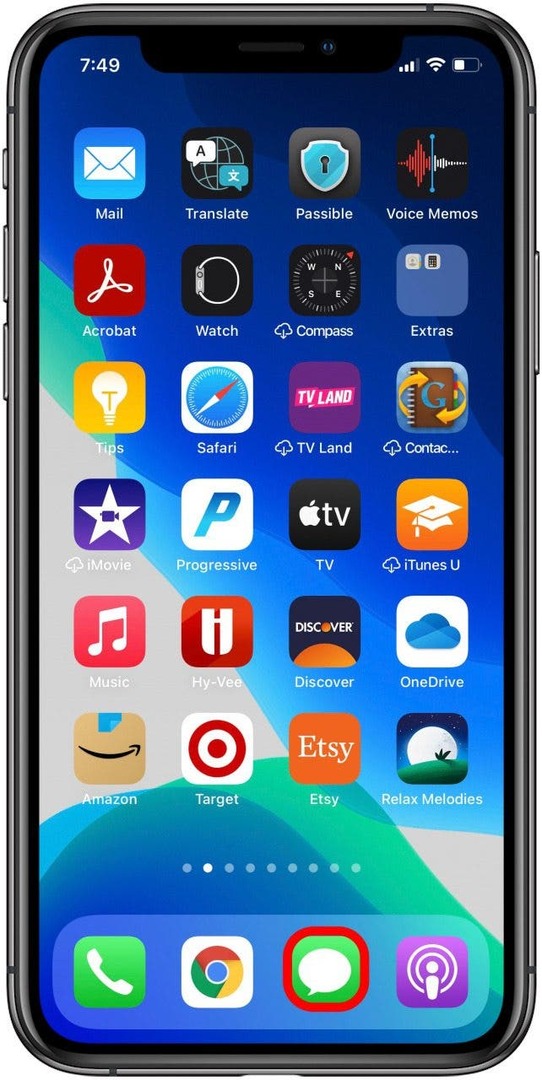
- แตะการสนทนาที่มีข้อความที่คุณต้องการลบ
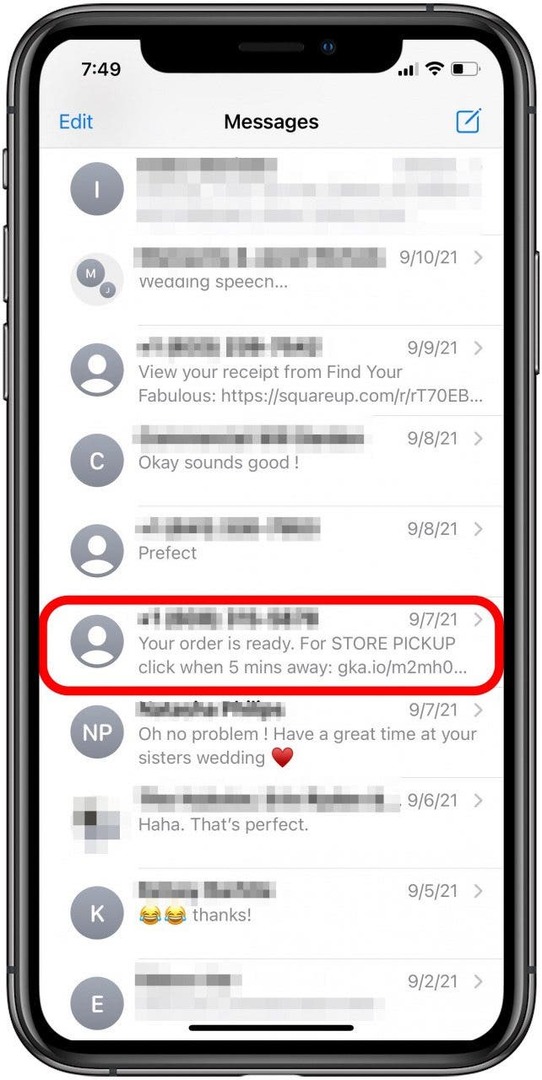
- กดค้างที่ข้อความที่คุณต้องการลบ
- แตะ มากกว่า ในเมนูที่ปรากฏขึ้น
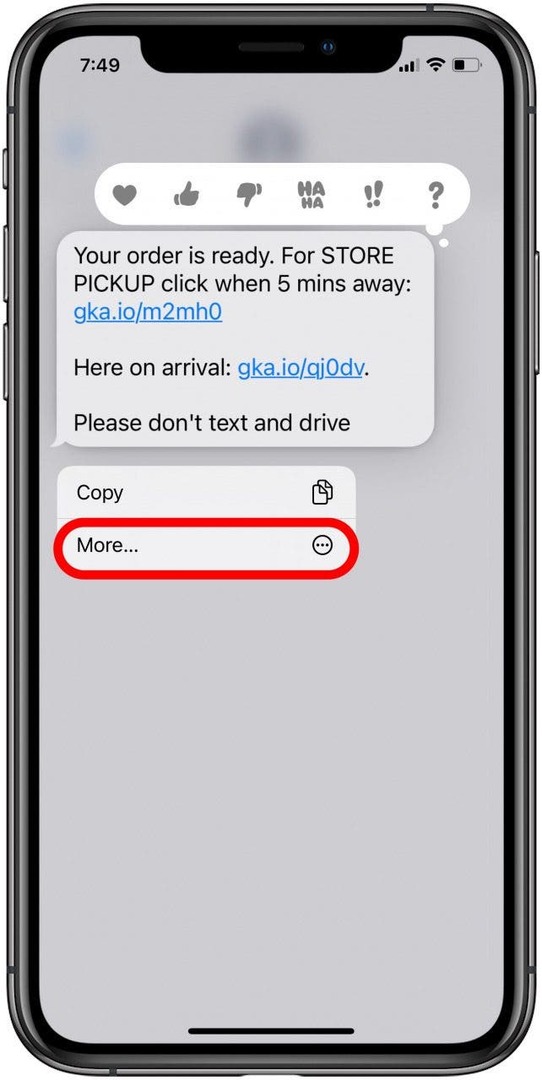
- เลือกข้อความใดๆ ที่คุณต้องการลบ (โดยจะมีเครื่องหมายถูกสีขาวในวงกลมสีน้ำเงินเมื่อถูกเลือก)
- แตะ ไอคอนถังขยะ ที่มุมล่างซ้าย
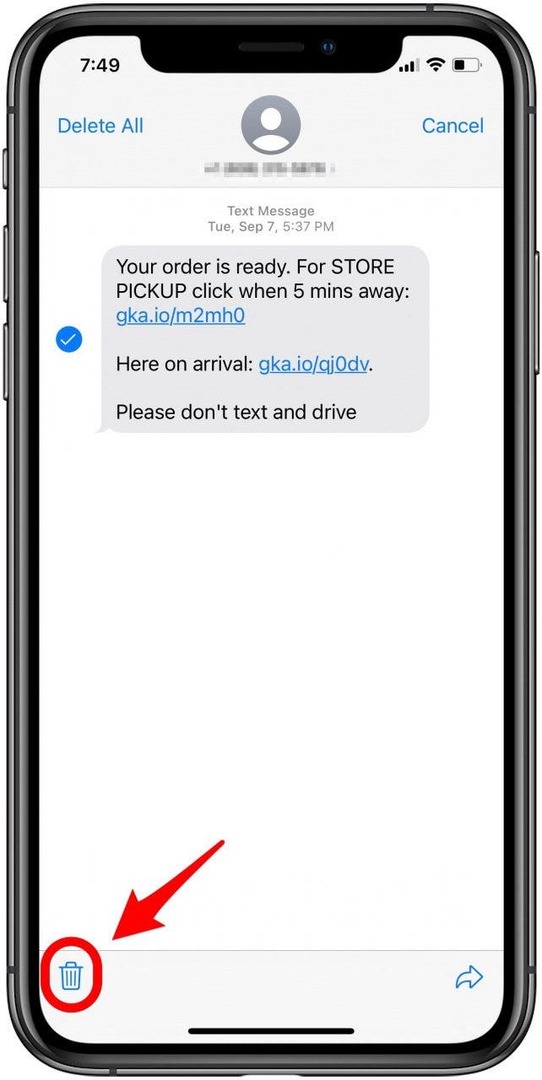
- แตะ ลบข้อความ เพื่อยืนยัน.
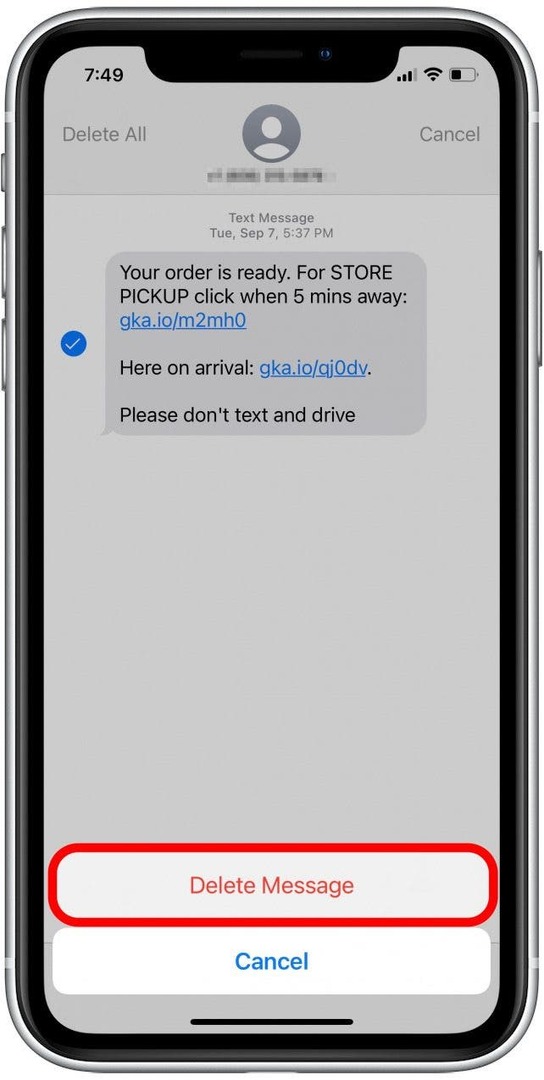
หากคุณสงสัยว่าจะเกิดอะไรขึ้นเมื่อคุณลบข้อความบน iPhone ให้อ่านต่อ
คุณสามารถลบข้อความก่อนที่จะมีคนเห็นบน iPhone ได้หรือไม่?
ฉันขอโทษที่ต้องบอกว่าเมื่อส่งข้อความแล้ว ก็สายเกินไปที่จะป้องกันไม่ให้ผู้รับอ่านข้อความนั้น แม้ว่าคุณจะลบ iMessage บนอุปกรณ์ของคุณ บุคคลอื่นจะยังคงมองเห็น iMessage แม้ว่าพวกเขาจะยังไม่ได้อ่านก็ตาม ถึงกระนั้น การลบข้อความก็มีประโยชน์!